
روش حذف یک اکانت اینستاگرام

تصمیم گرفتهاید که دیگر در اینستاگرام نباشید؟ در این مقاله روش حذف دائمی اکانت اینستاگرام، روش غیرفعال کردن موقت اکانت خود، و این که در صورت عدم حذف اینستاگرام چه کاری باید انجام شود را توضیح دادهایم.
-----
سافتمک: اگر به این نتیجه رسیدهاید که اینستاگرام دیگر برای شما مناسب نیست، یا نگران حریم خصوصی خود هستید، یا یک تهدید سایبری را تجربه کردهاید، یا این که فقط میخواهید از دیوانگیهای رسانههای اجتماعی فاصله بگیرید، شاید بخواهید حساب اینستاگرام خود را حذف کنید.
خوشبختانه حذف اکانت اینستاگرام آسان است: فقط لازم است چند مرحله را به ترتیب صحیح دنبال کنید. در این مقاله روش حذف سریع و دائمی اکانت اینستاگرام را به شما آموزش خواهیم داد.
قبل از این که ادامه بدهید و آن را حذف کنید، اگر فکر میکنید که ممکن است روزی به اینستاگرام برگردید، گزینهٔ دیگری نیز وجود دارد. شما میتوانید حساب خود را به صورت موقت حذف کنید. بنا بر این اگر برای شما سؤال پیش آمده است که «اگر اینستاگرام را حذف کنم، آیا میتوانم آن را مجدداً برگردانم؟ » جواب شما مثبت است، و میتوانید. ما روش غیرفعال کردن موقتی اکانت اینستاگرام را نیز در ادامه توضیح خواهیم داد.
گزینهٔ دیگری که ممکن است برای شما جذاب باشد، خصوصیسازی اکانت شما است. این امر به شما امکان کنترل بیشتر بر افرادی که پستهای شما را میبینند میدهد.
و اگر با رقابت محبوبیت در اینستاگرام دست و پنجه نرم میکنید، شاید علاقمند باشید بدانید که اینستاگرام در حال حاضر برای متوقف کردن نمایش لایک به دنبال کنندگان شما، یک نسخهٔ آزمایشی را در چند کشور ارایه کرده است. فقط شما میتوانید ببینید که عکسها چه تعداد لایک دارند، و تعداد بازدیدهای ویدیویی چند مورد را نشان میدهد. (آن دسته از افرادی که به عنوان اینفلوئنسر در اینستاگرام فعالیت میکنند نگران این موضوع هستند!)
ابتدا در مورد روش حذف اکانت اینستاگرام شما صحبت خواهیم کرد.
روش حذف کردن اینستاگرام
برای حذف کردن حساب اینستاگرام خود، مراحل زیر را دنبال کنید.
1. از عکسهای خود نسخهٔ پشتیبان تهیه کنید. قبل از حذف اینستاگرام، باید مطمئن شوید که از همهٔ عکسهای خود نسخهٔ پشتیبان تهیه کردهاید. احتمالاً نسخههای دیگری از تصاویر خود را در جای دیگری نیز دارید، اما ارزش بررسی کردن را دارد. اگر از عکسهای خود نسخهٔ دیگری ندارید، از مک خود وارد وب سایت اینستاگرام شده و عکسهای خود را به پوشهای در Finder بکشید. اگر میخواهید فقط عکسهای یک یا دو اکانت اینستاگرام خود را ذخیره کنید، این سادهترین روش است. اما اگر میخواهید از همهٔ اکانتهای اینستاگرام خود نسخهٔ پشتیبان تهیه کنید، بهتر است به دنبال یک ذخیره کنندهٔ دستهای از اینستاگرام مانند Batch Media Saver باشید که یک افزونهٔ Chrome است و به شما این امکان را میدهد که با یک کلیک از تمام عکسهای اینستاگرام خود نسخهٔ پشتیبان تهیه کنید.
2. قدم بعدی حذف اکانت اینستاگرام خود از وب سایت اینستاگرام است. متأسفانه هیچ راهی برای حذف اکانت اینستاگرام شما به صورت مستقیم از برنامهٔ آیفون وجود ندارد. شما باید یک مرورگر وب را در مک خود باز کرده و اکانت اینستاگرام خود را از صفحه وب اینستاگرام حذف کنید: به صفحه وب Delete Your Account (حذف اکانت شما) بروید.
3. به حساب اینستاگرام خود وارد شوید (ما توضیح خواهیم داد که اگر نتوانستید به خاطر فراموشی رمز عبور اکانت اینستاگرام خود را حذف کنید، چه کاری باید انجام دهید).
4. اینستاگرام دلیل حذف اکانت خودتان را سؤال میکند، و همچنین تأکید میکند که «اطلاعات شما را ایمن نگه خواهد داشت». میتوانید یکی از گزینههای زیر را انتخاب کنید:
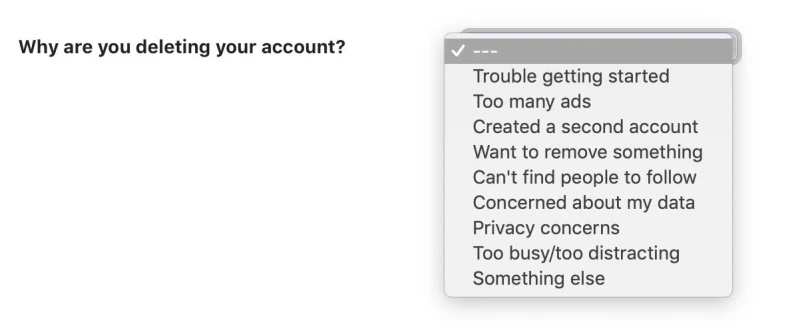
5. هنگامی که دلیل ترک کردن خود را اعلام کردید، قسمتی برای ورود رمز عبور ظاهر میشود. باید مجدداً رمز عبور خود را وارد کنید.
6. حالا بر روی Permanently delete my account (حذف دائمی اکانت من) در پایین صفحه کلیک کنید.
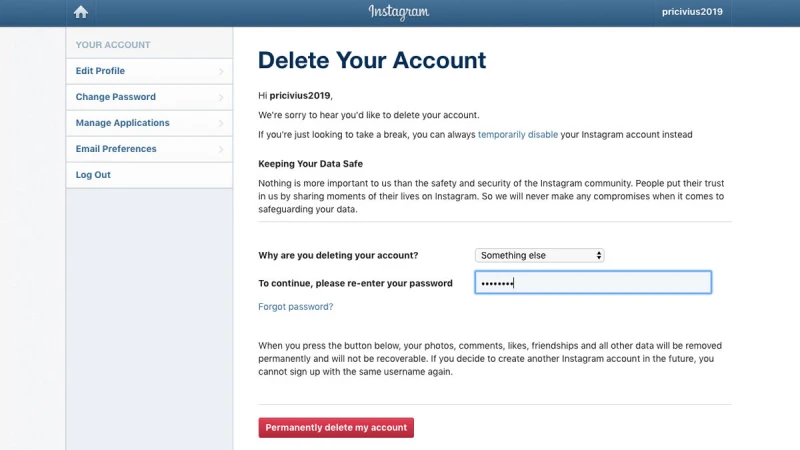
همین بود. اکانت اینستاگرام شما اکنون به صورت دائمی حذف شده است. همهٔ عکسهایی که به این اکانت اضافه کردهاید حذف شدهاند و هیچ راهی برای فعال کردن مجدد حساب شما وجود ندارد. بنا بر این لطفاً ابتدا از عکسهای خود نسخهٔ پشتیبان تهیه کنید.
روش حذف کردن اینستاگرام به صورت موقت
اگر نخواهید برای همیشه از اینستاگرام خداحافظی کنید چه میکنید؟ شاید شما بخواهید فقط برای مدت زمان کوتاهی استفاده از آن را متوقف کنید و در آینده تجدید نظر کنید، یا شاید هم هنوز آماده نیستید که رابطهٔ محکم خود با برخی از دنبال کنندگان اینستاگرام خود را به صورت کامل و دائمی قطع کنید.
خوشبختانه میتوانید حساب اینستاگرام خود را به صورت موقت غیرفعال کرده و در آینده دوباره آن را فعال کنید.
اگر این گزینه را انتخاب کنید، پروفایل شما و هر آنچه که بارگذاری کردهاید، از دید دنبال کنندگان شما پنهان میشود، اما در آینده قادر خواهید بود که مجدداً آن را فعال کنید.
1. همان طور که در بالا ذکر شد، به صفحه وب حذف حساب خود بروید (شما نمیتوانید این کار را از طریق برنامهٔ آیفون انجام دهید).
2. به جای طی مراحل Delete Your Account در نوار کناری بر روی Edit Profile (ویرایش پروفایل) کلیک کنید.
3. به پایین اسکرول کرده و بر روی Temporarily disable my account (غیرفعال کردن موقتی حساب من) کلیک کنید.
4. مانند مراحل حذف اکانت خود، باید توضیح دهید که چرا میخواهید اکانت خود را غیرفعال کنید، و بعد از آن باید رمز عبور خود را مجدداً وارد کنید.
فقط هفتهای یک بار میتوانید اکانت خود را غیرفعال کنید.
غیرفعال کردن اینستاگرام با رمز عبور فراموش شده
برای پاک کردن اینستاگرام به رمز عبور خود نیاز دارید، بنا بر این اگر بخواهید از طریق فیسبوک وارد شوید و اصلاً نمیدانید که رمز ورود شما چیست، ممکن است با درماندگی ندانید که چه کاری میتوانید انجام دهید.
1. پاسخ بدیهی این است که در سایت اینستاگرام به بخش Change Password (تغییر پسورد) بروید و گزارش دهید که که رمز عبور خود را فراموش کردهاید.
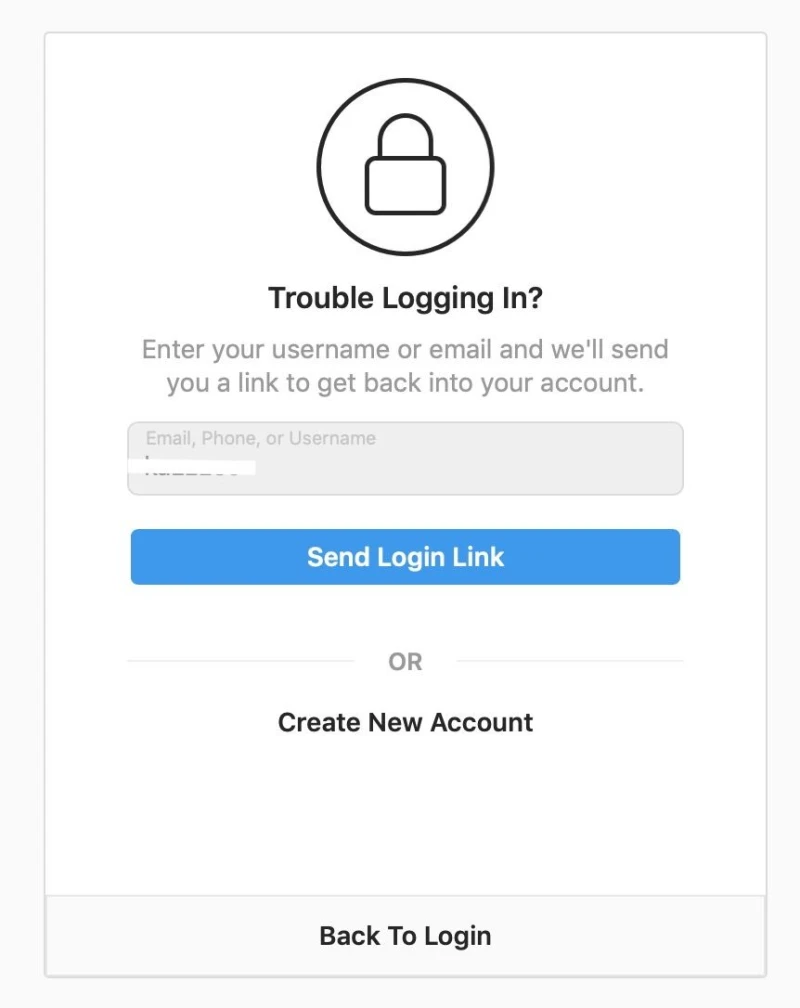
2. شما باید بر روی Send Login Link (ارسال لینک ورود) کلیک کنید، و لینک درخواستی به ایمیلی که برای ایجاد اکانت اینستاگرام خود استفاده کردهاید ارسال خواهد شد.
اگر این گزینهٔ مناسبی برای شما نیست، دو گزینهٔ دیگر در اختیار دارید.
• اگر ارسال پست در اکانت خود را متوقف کنید، ممکن است اینستاگرام آن را غیرفعال کند. اینستاگرام حسابهای بدون فعالیت را غیرفعال میکند.
• همچنین میتوانید چیزی مخالف با شرایط اینستاگرام ارسال کنید و به آنها جازه دهید که اکانت شما را غیرفعال کنند، هر چند ما توصیه نمیکنیم که این کار را انجام دهید!
اگر اکانت شما توسط اینستاگرام غیرفعال شده باشد، پیام زیر را مشاهده خواهید کرد که میگوید:
«Your account has been disabled for violating our terms. You can learn more in the Help Centre».
«اکانت شما به دلیل نقض شرایط ما غیرفعال شده است. شما میتوانید در مرکز راهنمایی (Help Centre) ما اطلاعات بیشتری را دریافت کنید. »
با فرض این که شما مرتکب اشتباهی نشدهاید، در آینده میتوانید به اینستاگرام بگویید که از این جرایم مبرا هستید و اکانت خود را مجدداً راهاندازی کنید.
- برچسبها : iphone , instagram , آیفون , اینستاگرام , حذف اکانت اینستاگرام , چگونه اکانت اینستاگرام را حذف کنیم , حذف کردن اینستاگرام , حذف دائمی اینستاگرام , حذف موقت اینستاگرام , غیرفعال کردن اینستاگرام , فراموشی رمز عبور اینستاگرام
- دستهها : آموزشی
- تاریخ انتشار : 1398/10/09
- ارسال شده توسط : حسن موسوی
هنوز نظری برای این مطلب ثبت نشده است، برای ارسال نظر لطفا وارد شوید..






